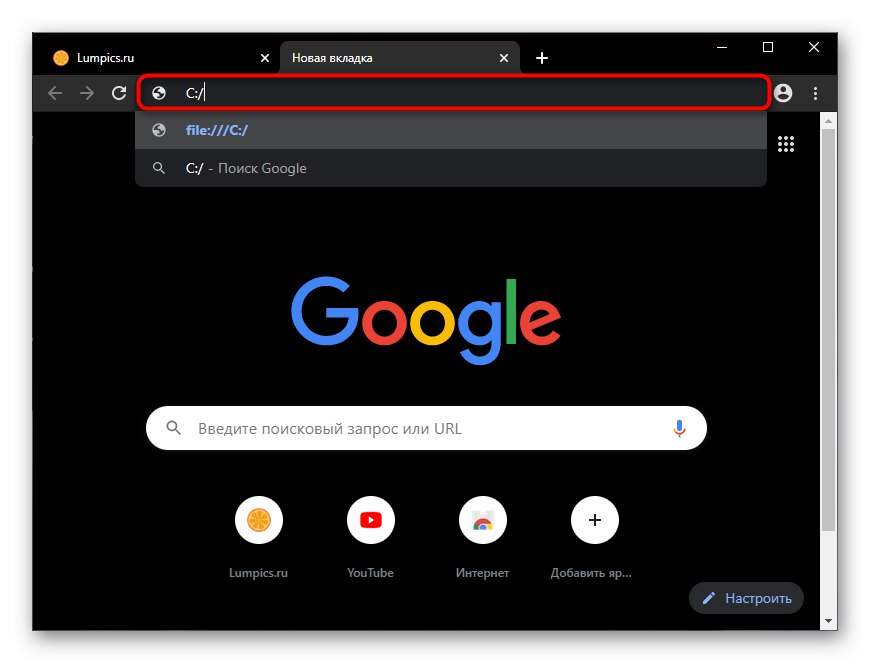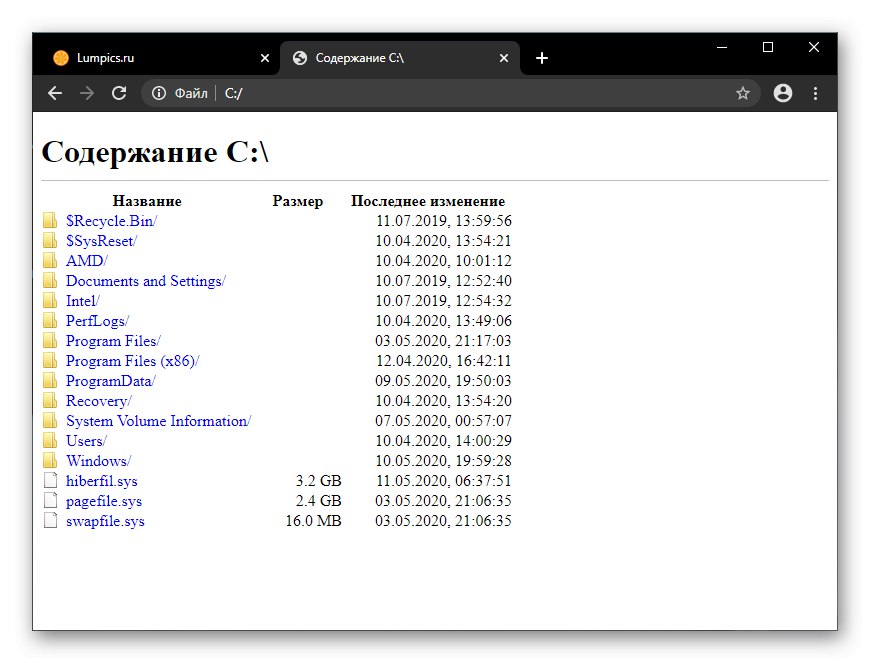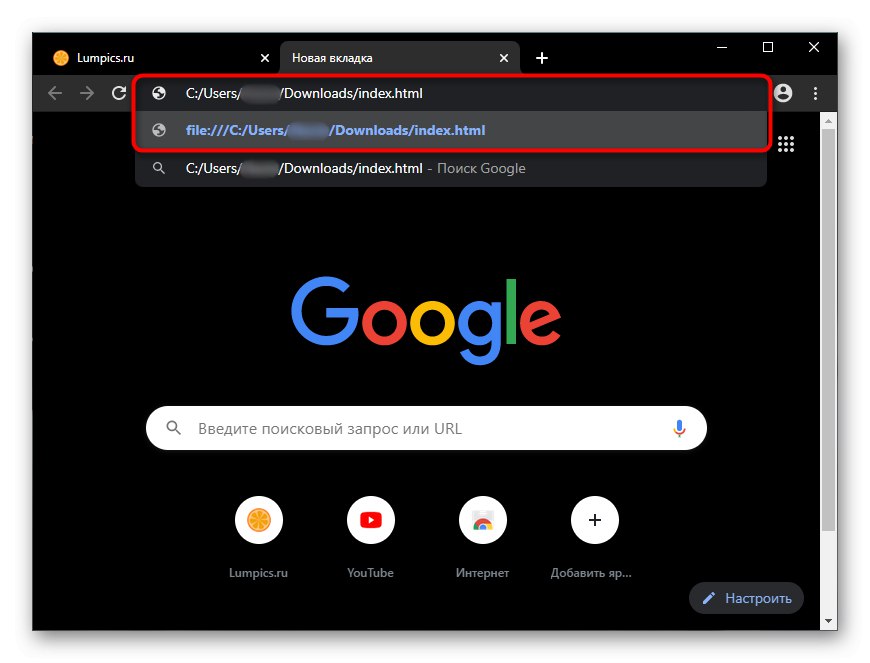Тази статия ще разгледа само варианти на това как да отворите файл, вече запазен на вашия компютър чрез всеки съвременен браузър. Ако го нямате и / или трябва да видите HTML структурата на интернет страницата, отворена в уеб браузър, вижте други наши материали на връзката по-долу.
Повече информация: Преглед на HTML кода на страница в браузър
Метод 1: контекстно меню
Документ HTM / HTML, който вече е на компютъра, може да бъде отворен от всяко място чрез контекстното меню "Изследовател"... Нека изясним веднага - всички методи са напълно приложими за всеки браузър.
- Щракнете с десния бутон върху файла и изберете „Да се отвори с“... В подменюто посочете предпочитания от вас уеб браузър и ако той не е в списъка, но е инсталиран в операционната система, щракнете върху „Изберете друго приложение“.
- Превъртете списъка и изберете опция от предложените, като разширите по-долу, ако е необходимо „Още приложения“или използвайте връзката „Намерете друго приложение на този компютър“, който ще се появи след като всички налични опции се покажат в прозореца. Можете също така веднага да зададете предпочитания от вас браузър като отварящ HTML файл по подразбиране, като поставите отметка в съответното поле.
- Файлът ще се отвори за преглед. Трябва обаче да се има предвид, че няма функции за управление на кода, синтаксисът не е подчертан, така че няма да е удобно да работите с големи файлове, съдържащи изходния код на сайтовете. За по-удобно взаимодействие с него се препоръчва използването на конзолата на разработчика или дори специални текстови редактори.
Повече информация: Отваряне на конзолата за програмисти в браузър
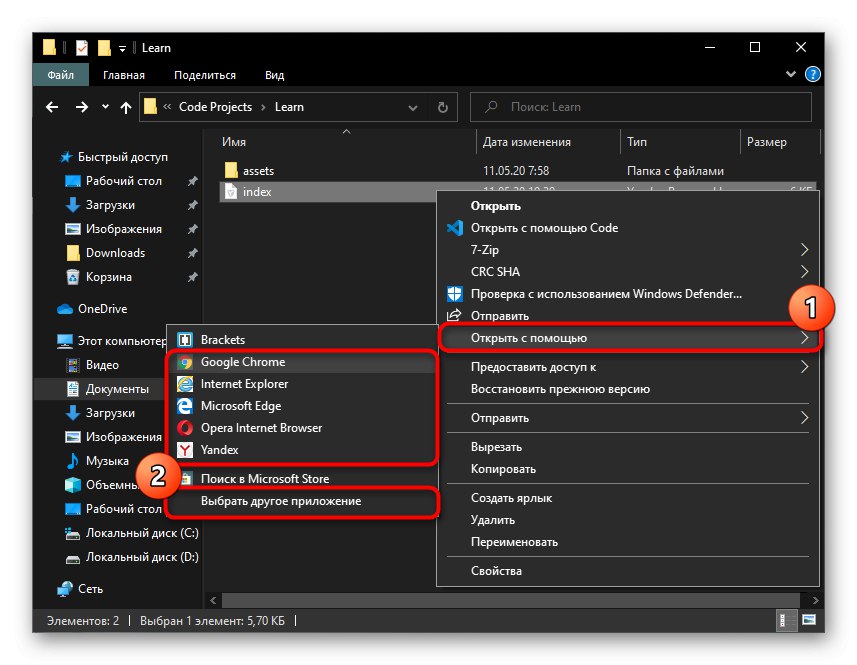
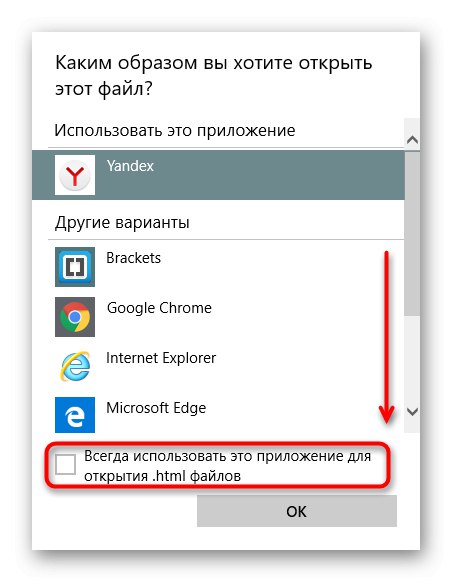
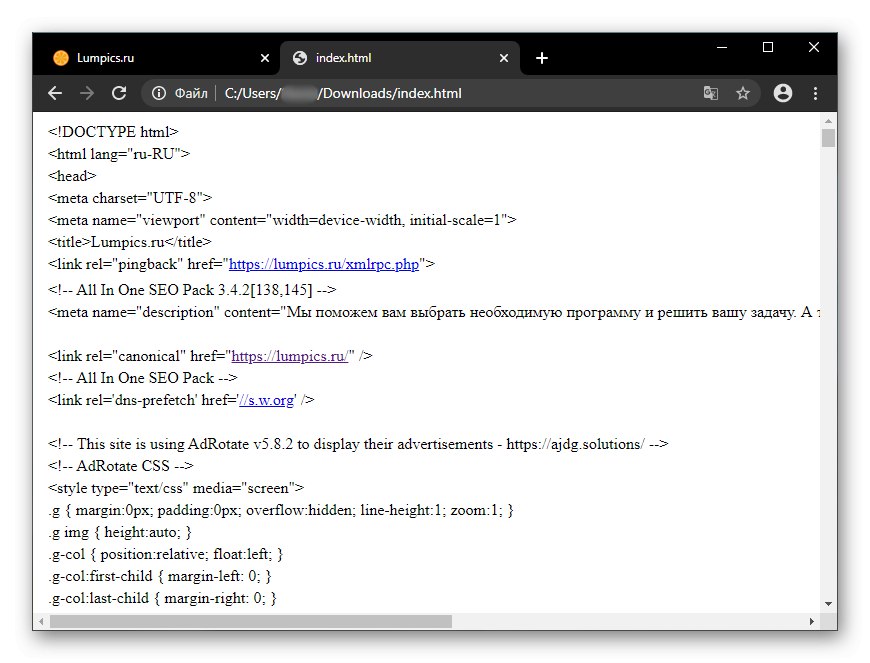
Метод 2: Плъзнете и пуснете
Можете също да изпълните тази задача, като просто плъзнете и пуснете файла.
- Ако браузърът вече работи, отворете папката с файла и го плъзнете в адресната лента на браузъра.
- След плъзгане, редът показва локалния адрес на документа - щракнете Въведетеза да се придвижвате през него. Файлът ще се отвори в същия раздел.
- Когато браузърът е затворен или сведен до минимум, просто плъзнете файла върху прекия път. Това ще ви позволи да стартирате файла за преглед във всяко друго приложение, което поддържа четене на HTML за нула време.
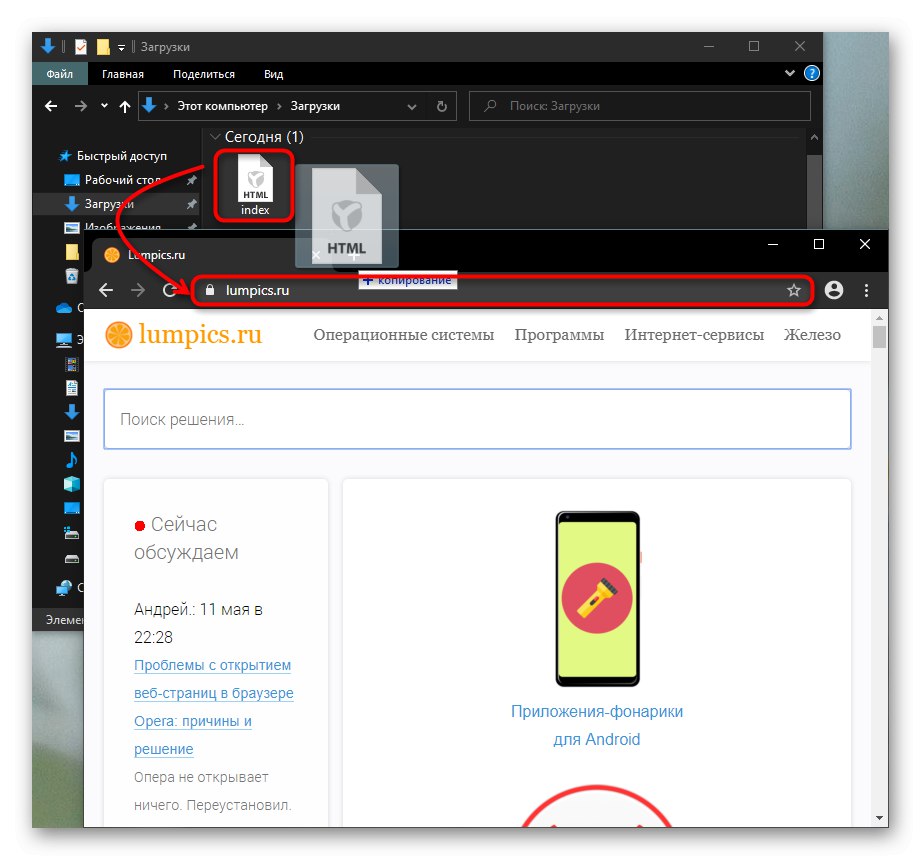
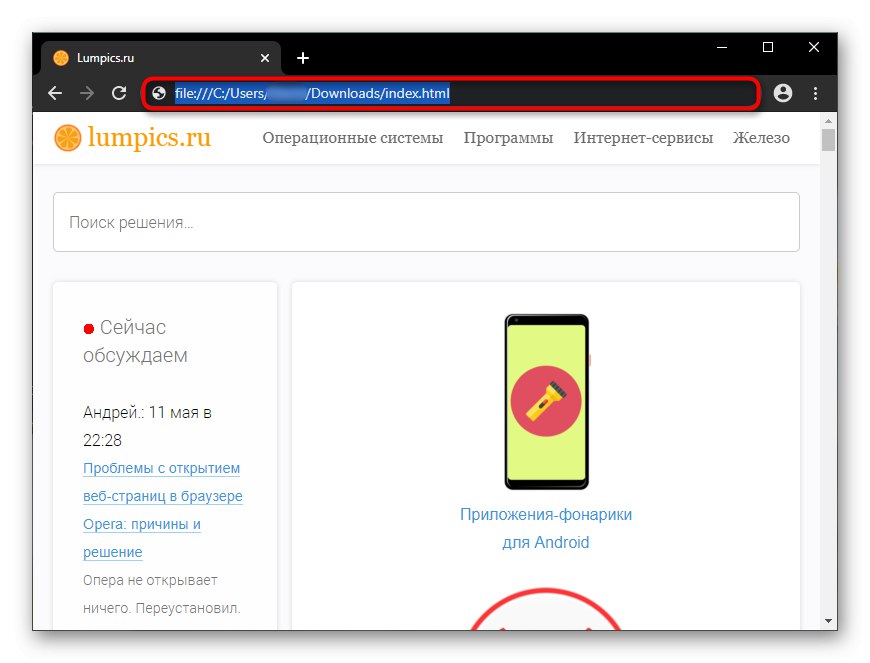
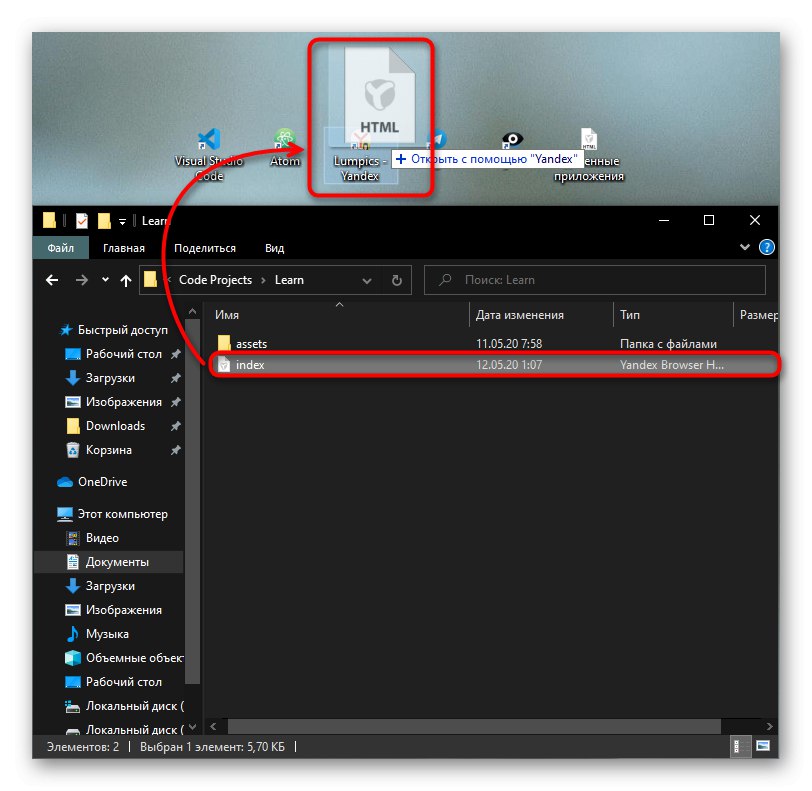
Метод 3: Адресната лента
Адресната лента в браузъра може да се използва не само при плъзгане на документ, но и като проводник за локални компютърни файлове.
- Достатъчно е да започнете да пишете, например, "° С: /"за да стигнете до основната папка на системното устройство. В този случай браузърът автоматично ще замени адреса „Файл: ///“ - не е необходимо да го изтривате, също така не е необходимо да предписвате ръчно.
- Оттам, навигирайки през папки, стигнете до мястото, където се съхранява HTML документът, и го отворете.
- Този метод няма да е много удобен, ако обектът е разположен дълбоко вътре - няма разширени функции на системата "Изследовател" няма. Ръчното регистриране на адрес също отнема време - дори папка „Изтегляния“ изисква въвеждане на дълъг ред, но примерът му показва, че файлът може да бъде стартиран без браузър - достатъчно е да се посочи директния път, след папката и наклонена черта, като се напише точното име на файла, в нашия случай е "Index.html".